电脑重启引发的打印服务器错误(解决方法与注意事项)
随着电脑的使用日益普及,打印服务器错误成为影响办公效率的常见问题之一。尤其是在电脑重启后,许多用户都会遇到打印服务器错误的情况。本文将针对这一问题,提供解决方法与注意事项。
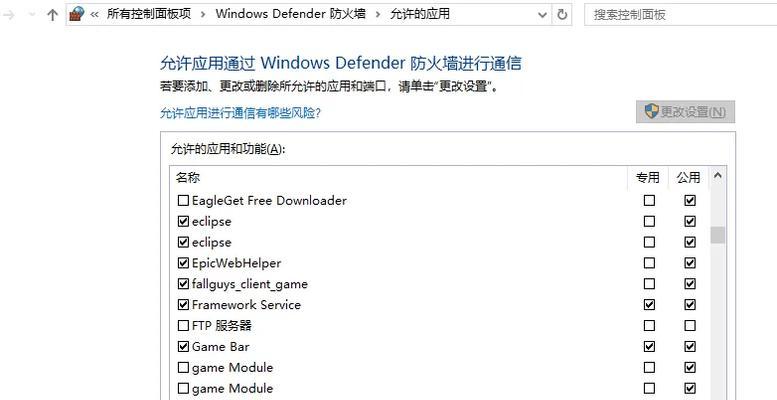
检查打印机连接与电源状态
打印服务器错误可能是由于打印机连接不稳定或电源异常引起的。在解决该问题前,首先需要检查打印机与电脑之间的连接是否正常,并确保打印机的电源状态正常。
检查打印机驱动程序是否正确安装
打印服务器错误常常与打印机驱动程序有关。在电脑重启后,可能会导致驱动程序出现异常,从而引发打印服务器错误。用户可以通过打开设备管理器,检查并更新打印机驱动程序来解决该问题。
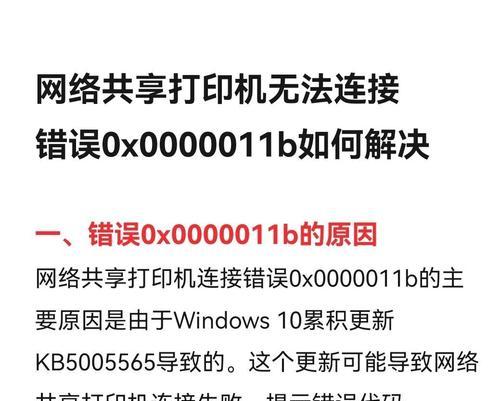
重新启动打印服务器服务
有时候,打印服务器错误是由于该服务本身出现问题而引起的。用户可以尝试重新启动打印服务器服务来解决该错误。具体方法为打开“服务”管理器,找到打印服务器服务并选择重新启动。
清除打印队列并重启打印机
打印队列中的打印任务堆积过多也可能导致打印服务器错误。用户可以通过清除打印队列中的任务,并重启打印机来解决该问题。具体方法为打开“控制面板”,选择“设备和打印机”,右键点击打印机图标,选择“查看打印队列”,清除队列并重启打印机。
检查网络连接和设置
如果用户的打印机是通过网络连接的,那么网络连接和设置的问题也可能引发打印服务器错误。用户可以检查网络连接是否正常,并确保打印机的IP地址等设置正确。
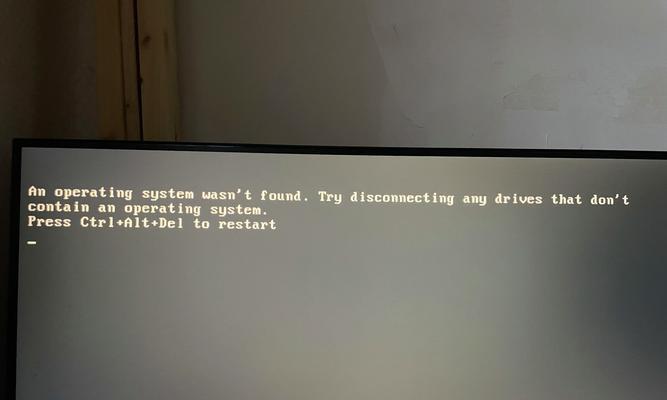
更新操作系统和应用程序
电脑重启后,部分操作系统或应用程序可能出现兼容性问题,从而引发打印服务器错误。用户可以通过更新操作系统和应用程序来解决该问题。具体方法为打开“设置”菜单,选择“更新与安全”,进行系统和应用程序的更新。
检查防火墙和安全软件设置
防火墙和安全软件的设置也可能影响打印服务器的正常运行。用户可以检查防火墙和安全软件的设置,确保它们不会阻止打印服务器的正常通信。
查找并修复系统文件错误
一些系统文件错误可能导致打印服务器错误。用户可以通过运行系统文件检查工具来查找并修复这些错误。具体方法为打开命令提示符,输入“sfc/scannow”命令,并等待系统文件检查工具的运行结果。
重置打印机设置
重置打印机设置可以帮助解决一些与配置相关的问题。用户可以打开“设备和打印机”菜单,右键点击打印机图标,选择“打印机属性”,然后选择“高级”选项卡中的“重置打印机”按钮来重置打印机设置。
检查硬件设备是否正常工作
有时候,打印服务器错误可能是由于硬件设备本身故障引起的。用户可以检查硬件设备是否正常工作,例如检查打印机墨盒、纸张等是否放置正确。
使用专业的打印机故障排除工具
如果以上方法都无法解决问题,用户可以考虑使用专业的打印机故障排除工具。这些工具通常可以自动诊断和修复打印机相关的问题。
咨询技术支持人员的帮助
如果用户自行解决不了打印服务器错误,可以咨询技术支持人员的帮助。他们可以根据具体情况提供更专业和个性化的解决方案。
备份重要文件和设置
在尝试解决打印服务器错误之前,用户应该及时备份重要的文件和设置,以防止数据丢失。
避免频繁重启电脑
频繁重启电脑可能会增加出现打印服务器错误的几率。用户应该尽量避免频繁重启电脑,以减少该错误的发生。
通过以上方法,用户可以解决电脑重启后出现的打印服务器错误。然而,鉴于不同用户的情况各异,可能需要根据实际情况选择合适的解决方法。同时,定期检查和维护打印服务器也是预防该错误的重要措施。
标签: 打印服务器错误
相关文章

最新评论